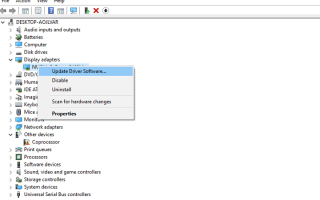Minął prawie tydzień, odkąd Microsoft w końcu wydał aktualizację rocznicową dla użytkowników systemu Windows 10. Aktualizacja przyniosła wiele interesujących nowych funkcji i dodatków, ostatnio dużo o niej rozmawialiśmy, ale spowodowała również wiele problemów dla użytkowników, którzy ją zainstalowali.
W tym artykule porozmawiamy o jednym problemie, który w rzeczywistości nie jest spowodowany aktualizacją rocznicową, ale raczej uniemożliwia jej instalację. Ten problem to komunikat o błędzie informujący, że ludzie nie mogą pobrać aktualizacji rocznicowej, ponieważ ich wyświetlanie nie jest kompatybilne. Wielu użytkowników zgłosiło ten problem na forach społeczności Microsoft, więc zakładamy, że z tym problemem może być wiele osób
Może to być poważny problem dla niektórych użytkowników, ponieważ nie mogą oni zainstalować najnowszej aktualizacji. Zobaczmy więc, co może spowodować ten problem i jak możemy go rozwiązać.
Mój ekran stał się niezgodny z Windows 10 po aktualizacji rocznicowej
Rozwiązanie 1 — Zaktualizuj sterowniki
Twój ekran, podobnie jak każdy inny sprzęt w twoim komputerze, wymaga poprawnego działania sterownika. Problemem w przypadku głównych aktualizacji systemu Windows 10 może być to, że niektóre sterowniki nie są z nimi zgodne. Sterowniki czasami mogą działać poprawnie w bieżącej wersji systemu Windows 10, ale kiedy nadchodzi główna aktualizacja, w tym przypadku aktualizacja rocznicowa, czasami trzeba ją zaktualizować.
Dlatego zanim spróbujesz zainstalować aktualizację rocznicową, upewnij się, że wszystkie sterowniki są z nią zgodne. Jeśli nie masz pewności, jak to zrobić, postępuj zgodnie z tymi instrukcjami:
- Otwórz wyszukiwanie, wpisz menedżera urządzeń i otwórz Menedżera urządzeń
- Znajdź sterownik ekranu na liście sprzętu
- Kliknij go prawym przyciskiem myszy i przejdź do Aktualizuj oprogramowanie sterownika…
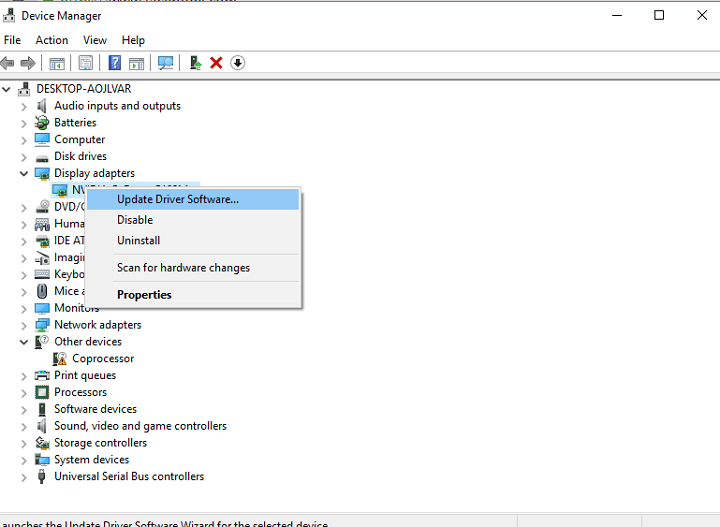
- Jeśli dostępna jest aktualizacja sterownika, zostanie ona zainstalowana automatycznie
Jeśli jednak nie ma nowej aktualizacji dla bieżącego sterownika, sam wyświetlacz prawdopodobnie jest zgodny z aktualizacją Anniversary Update (ale dla pewności sprawdź wymagania systemowe Anniversary Update), ale prawdopodobnie istnieje inny sterownik, który uniemożliwia aktualizację jest instalowany na twoim komputerze. Polecamy również to narzędzie zewnętrzne (w 100% bezpieczne i przetestowane przez nas), aby automatycznie pobierać wszystkie nieaktualne sterowniki na komputer.
Rozwiązanie 2 — Odinstaluj sterowniki kopii lustrzanej
Istnieje duża szansa, że jakiś sterownik, który nie jest bezpośrednio związany z twoim wyświetlaczem, faktycznie blokuje instalację aktualizacji rocznicowej. W większości przypadków są to sterowniki dublowane lub sterowniki zdalnego kontrolera. Niektóre z tych sterowników to Cyberlink Mirror, LogMeIn Mirror, „Mirage Driver” i inne.
Spróbuj więc odinstalować dowolny sterownik, który podejrzewasz, że może być tego rodzaju, i powinieneś być w stanie zainstalować Anniversary Update bez żadnych problemów. Jeśli nie masz pewności, jak to zrobić, wykonaj następujące czynności:
- Otwórz wyszukiwanie, wpisz menedżera urządzeń i otwórz Menedżera urządzeń
- Znajdź podejrzany sterownik na liście sprzętu
- Kliknij go prawym przyciskiem myszy i przejdź do Odinstaluj
- Uruchom ponownie komputer po odinstalowaniu sterownika
Po odinstalowaniu sterownika kopii lustrzanej spróbuj ponownie zainstalować Anniversary Update i nie powinieneś mieć problemów. Jest to rozwiązanie, które większość osób potwierdziło, że działa, więc jest bardzo prawdopodobne, że zadziała również dla Ciebie.
Rozwiązanie 3 — Zainstaluj aktualizację ręcznie
Jeśli nic z powyższego nie zadziałało, zawsze możesz spróbować zainstalować Rocznicową Aktualizację ręcznie, a nie za pośrednictwem Windows Update. Ręczne zainstalowanie aktualizacji może rozwiązać wiele problemów, ponieważ jest ona traktowana jako czysta instalacja i nie wiąże się z procesem aktualizacji. Ponieważ pliki ISO aktualizacji rocznicowej systemu Windows 10 są teraz dostępne, możesz łatwo utworzyć nośnik startowy i przeprowadzić czystą instalację na dowolnym komputerze. 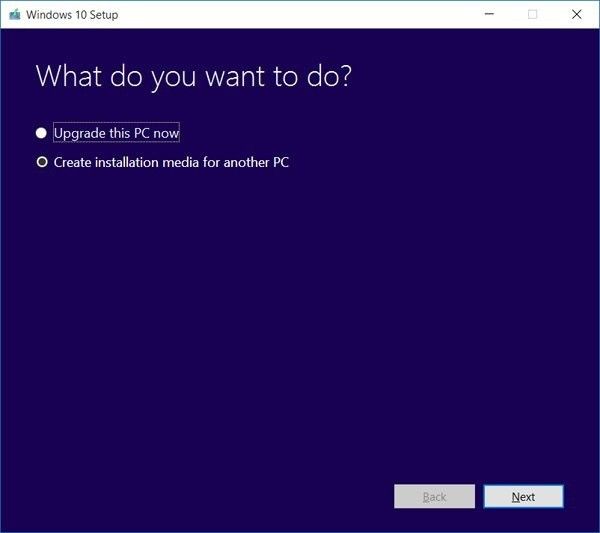
Jeśli nie wiesz, jak utworzyć nośnik startowy za pomocą Anniversary Update i przeprowadzić czystą instalację, zapoznaj się z tym artykułem.
To powinno być wszystko, wykonanie co najmniej jednego z tych rozwiązań prawdopodobnie rozwiąże problem. Ale jeszcze raz drugie rozwiązanie jest chyba najlepszą opcją, ponieważ było pomocne dla większości ludzi.
Jeśli masz jakieś uwagi, pytania lub sugestie, daj nam znać w komentarzach poniżej. Nie zapomnij też powiedzieć nam, czy którekolwiek z tych rozwiązań faktycznie rozwiązało problem z zainstalowaniem aktualizacji rocznicowej.